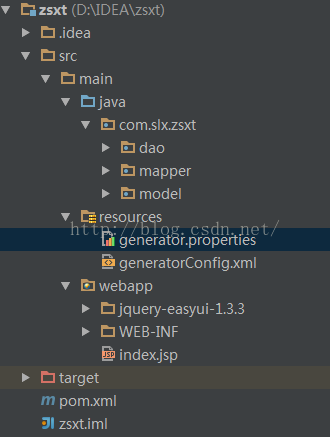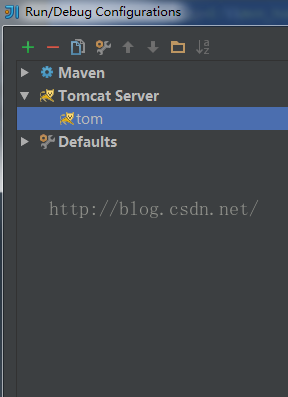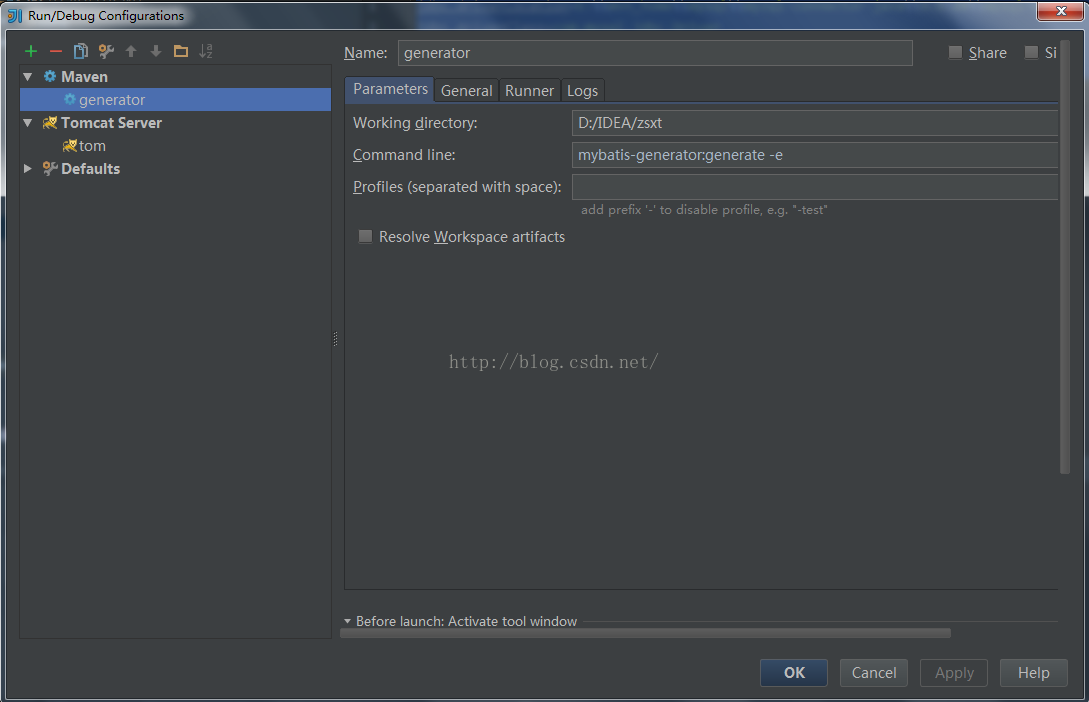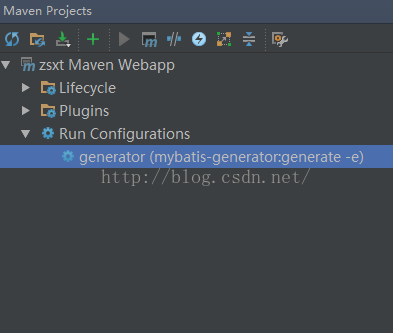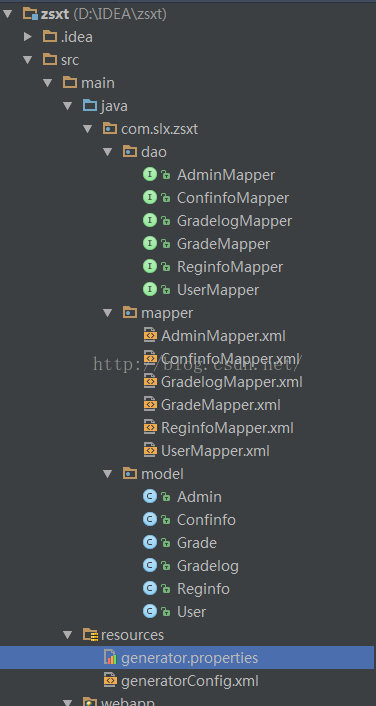本文介绍一下用Maven工具如何生成Mybatis的代码及映射的文件。
一、配置Maven pom.xml 文件
在pom.xml增加以下插件:
<build>
<finalName>table</finalName>
<plugins>
<plugin>
<groupId>org.mybatis.generator</groupId>
<artifactId>mybatis-generator-maven-plugin</artifactId>
<version>1.3.2</version>
<configuration>
<verbose>true</verbose>
<overwrite>true</overwrite>
</configuration>
</plugin>
</plugins>
</build>
配置好Maven插件,下面需要配置插件需要配置文件
二、在maven项目下的src/main/resources 目录下建立名为 Maven的项目配置文件存放路径如下图:generatorConfig.xml配置文件,
Maven的项目配置文件存放路径如下图:
generatorConfig.xml代码如下:
<?xml version="1.0" encoding="UTF-8"?>
<!DOCTYPE generatorConfiguration
PUBLIC "-//mybatis.org//DTD MyBatis Generator Configuration 1.0//EN"
"http://mybatis.org/dtd/mybatis-generator-config_1_0.dtd">
<generatorConfiguration>
<!-- mysql jar 文件位置 -->
<classPathEntry location="D:/java/software/idea/mavenjar/mysql/mysql-connector-java/5.1.46/mysql-connector-java-5.1.46.jar" />
<context id="testTables" targetRuntime="MyBatis3">
<commentGenerator>
<!-- 是否去除自动生成的注释 true:是 : false:否 -->
<property name="suppressAllComments" value="true"/>
</commentGenerator>
<!--数据库连接的信息:驱动类、连接地址、用户名、密码 -->
<jdbcConnection driverClass="com.mysql.jdbc.Driver"
connectionURL="jdbc:mysql://192.168.19.4:3306/ego"
userId="root"
password="root">
</jdbcConnection>
<!-- <jdbcConnection driverClass="oracle.jdbc.OracleDriver"
connectionURL="jdbc:oracle:thin:@127.0.0.1:1521:yycg"
userId="yycg"
password="yycg">
</jdbcConnection> -->
<!-- 默认false,把JDBC DECIMAL 和 NUMERIC 类型解析为 Integer,为 true时把JDBC DECIMAL 和
NUMERIC 类型解析为java.math.BigDecimal -->
<javaTypeResolver>
<property name="forceBigDecimals" value="false"/>
</javaTypeResolver>
<!-- targetProject:生成PO类的位置 -->
<javaModelGenerator targetPackage="com.bean"
targetProject="src/main/java">
<!-- enableSubPackages:是否让schema作为包的后缀 -->
<property name="enableSubPackages" value="false"/>
<!-- 从数据库返回的值被清理前后的空格 -->
<property name="trimStrings" value="true"/>
</javaModelGenerator>
<!-- targetProject:mapper映射文件生成的位置 -->
<sqlMapGenerator targetPackage="com.mapper"
targetProject="src/main/java">
<!-- enableSubPackages:是否让schema作为包的后缀 -->
<property name="enableSubPackages" value="false"/>
</sqlMapGenerator>
<!-- targetPackage:mapper接口生成的位置 -->
<javaClientGenerator type="XMLMAPPER"
targetPackage="com.mapper"
targetProject="src/main/java">
<!-- enableSubPackages:是否让schema作为包的后缀 -->
<property name="enableSubPackages" value="false"/>
</javaClientGenerator>
<!-- 指定数据库表 -->
<table tableName="tb_content"></table>
<table tableName="tb_content_category"></table>
<table tableName="tb_item"></table>
<table tableName="tb_item_cat"></table>
<table tableName="tb_item_desc"></table>
<table tableName="tb_item_param"></table>
<table tableName="tb_item_param_item"></table>
<table tableName="tb_order"></table>
<table tableName="tb_order_item"></table>
<table tableName="tb_order_shipping"></table>
<table tableName="tb_user"></table>
<!-- <table schema="" tableName="sys_user"></table>
<table schema="" tableName="sys_role"></table>
<table schema="" tableName="sys_permission"></table>
<table schema="" tableName="sys_user_role"></table>
<table schema="" tableName="sys_role_permission"></table> -->
<!-- 有些表的字段需要指定java类型
<table schema="" tableName="">
<columnOverride column="" javaType="" />
</table> -->
</context>
</generatorConfiguration>
三、在Intellij IDEA添加一个“Run运行”选项,使用maven运行mybatis-generator-maven-plugin插件
点击 菜单run中Edit Configurations,会出现
点击+号,选择maven,会出现
在name和Commond line分别填上如上图所示,(mybatis-generator:generate -e)apply和ok
最后点击generator,生成model,mapper,dao
逆向工程生成结果如下: